Cómo abrir una pestaña privada en Safari con iPhone y iPad
Indicamos diversos métodos para acceder a la navegación privada de Safari en iOS y iPadOS

Existen muchas funciones para mejorar la navegación web en Safari con iPhone y iPad y una de ellas, sin lugar a dudas, es el uso de las pestañas privadas. Este tipo de ventanas o pestañas permiten acceder a la navegación privada o de incógnito, lo cual añade una capa de seguridad a Safari para salvaguardar tu privacidad.
La navegación privada de Safari ofrece la posibilidad de acceder a Internet sin almacenar ningún tipo de dato e información de los sitios web visitados. Es decir, con las pestañas privadas de Safari no se guarda tu historial y evita un posible rastreo de las cookies.
Todo el mundo sabe que Apple se preocupa por la privacidad de sus usuarios y esta función de navegación web privada es una clara muestra de ello. La compañía ofrece diversas vías para abrir una pestaña privada o de incógnito en Safari, su app nativa de navegación web. En esta guía te explicaremos detalladamente cómo abrir pestañas privadas desde Safari desde tu iPhone y desde tu iPad.
Cómo abrir una pestaña privada o de incógnito en Safari
Tal y como comentábamos, las pestañas privadas pueden ser de gran utilidad en iOS 15. A pesar de que tu proveedor de Internet podrá consultar las páginas web que visitas, en el propio iPhone o iPod touch no quedarán registradas las visitas en el historial de navegación de Safari. Además, tampoco se usarán las cookies y tecnologías similares que pudieses haber adquirido de sitios web anteriores, por lo que tu información personal quedará a salvo, y los datos de navegación se borrarán en cuanto salgas del navegador.
Abrir una pestaña privada desde Safari
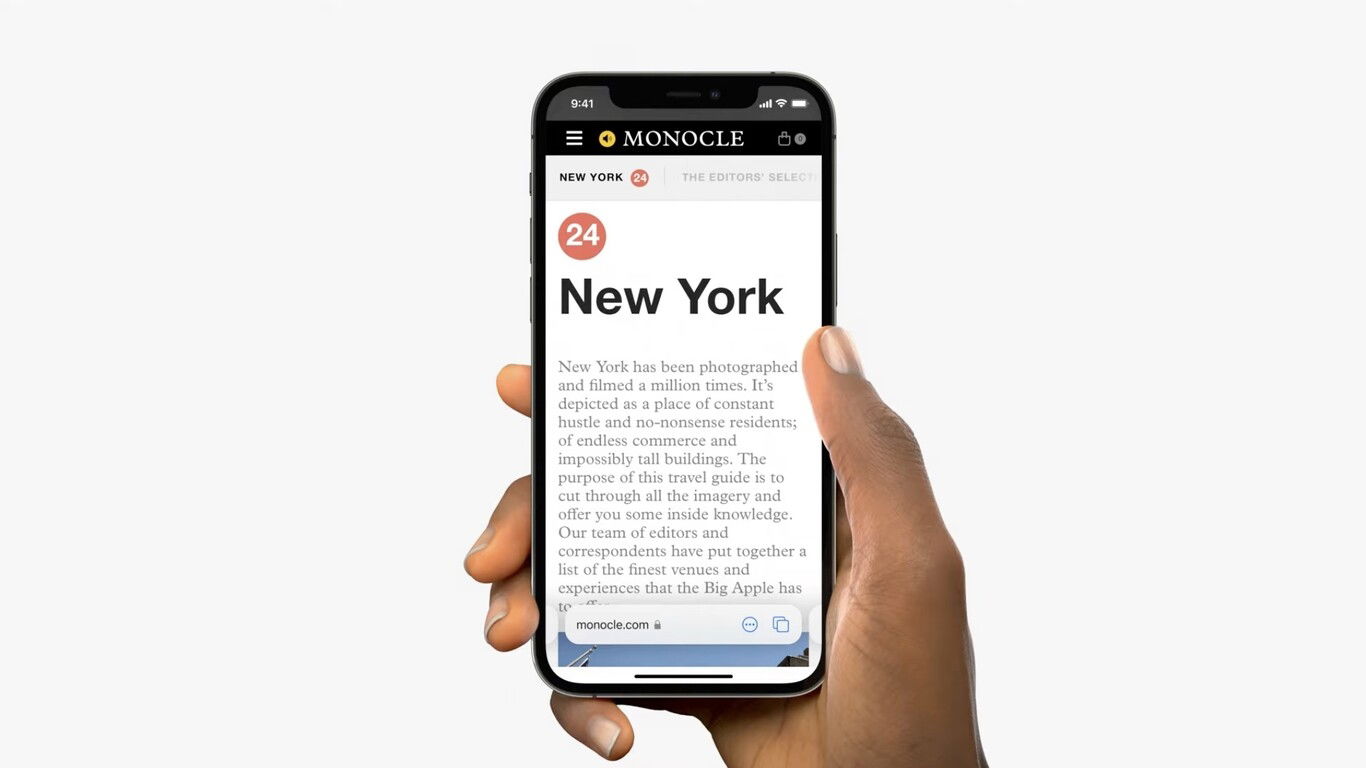
Safari es uno de los mejores navegadores web de iOS
Teniendo en cuenta estos detalles, en el caso de que quieras abrir una nueva pestaña privada para navegar en incógnito desde Safari con iOS, decir que tan solo deberás seguir estos pasos:
- Abre el navegador web Safari en tu iPhone o iPad en iOS y iPadOS.
- Una vez dentro, pulsa sobre el icono de las pestañas (dos rectángulos redondeados), que por lo general podrás encontrar en la parte inferior izquierda.
- En la parte inferior, pulsa sobre la flecha que aparece en la parte central de la pantalla para acceder a la sección de “Grupos de pestañas incorporada con la interfaz gráfica.
- Ahora, en la lista de opciones que se muestra, escoge “Nav. privada”.
- Abre una nueva pestaña privada pulsando sobre el botón “+” que encontrarás en la parte inferior izquierda.
- Comienza a navegar en incógnito.
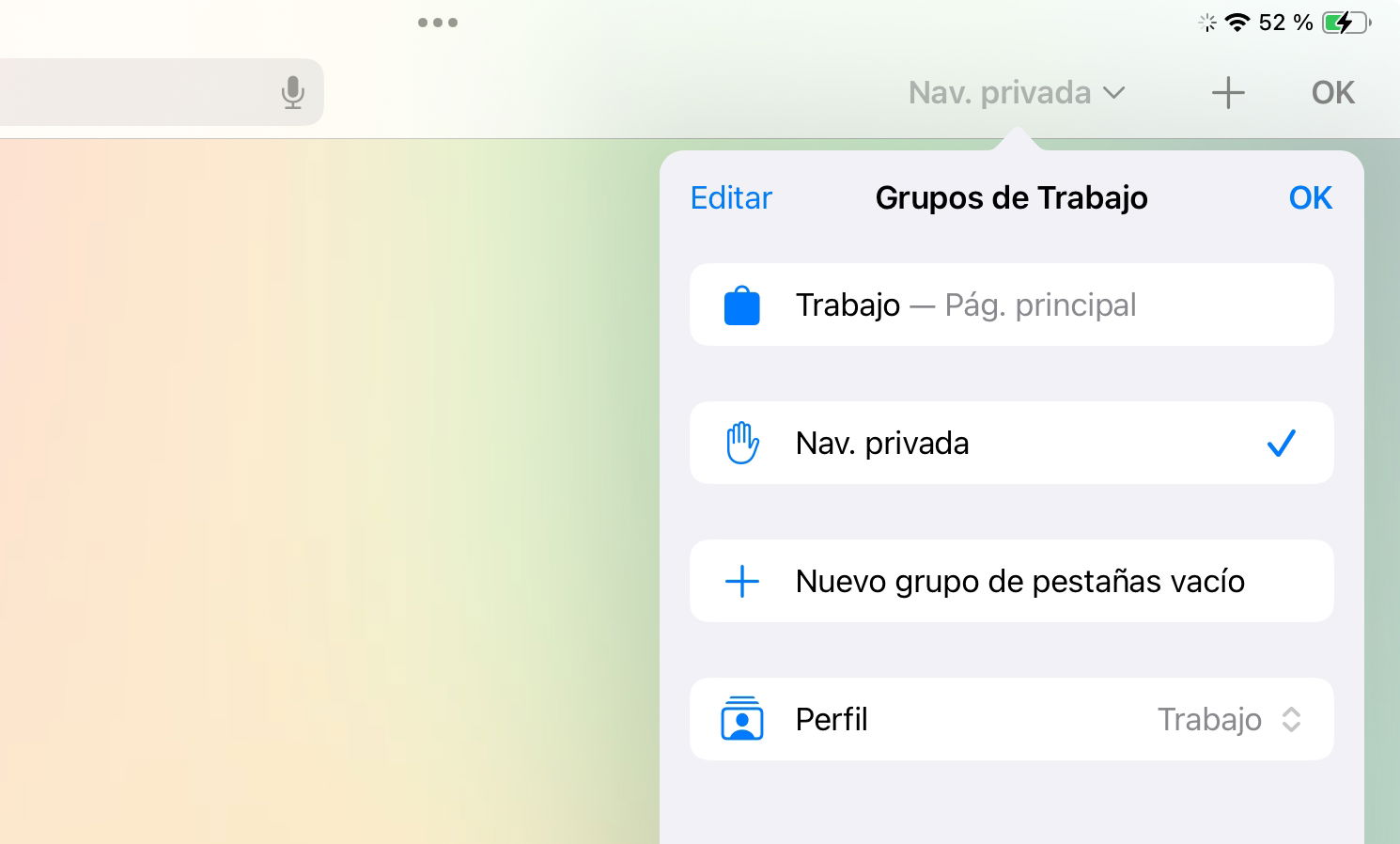
Proceso para abrir pestañas privadas en Safari
De esta forma, tal y como habrás podido comprobar, abrir una nueva pestaña privada desde Safari en tu iPhone y iPad es algo relativamente sencillo, si bien es cierto que en versiones anteriores de iOS podría decirse que estaba algo más claro.
Abrir una pestaña privada desde su acceso directo
Si bien es cierto que el método tradicional para abrir las pestañas privadas con Safari puede ser de gran utilidad en la gran mayoría de los casos, lo cierto es que si se quiere agilizar algo más es proceso puede hacerse con un acceso directo en el iPhone o, en su defecto, de las pulsaciones largas. De esta forma, podrás acceder de una forma más rápida y menos molesta a las pestañas privadas de Safari.
Teniendo esto en cuenta, si por ejemplo estás navegando por Internet y te gustaría abrir una nueva pestaña privada desde Safari en tu iPhone o iPod touch, todo lo que deberás hacer es mantener presionado (o realizar una pulsación de mayor presión en el caso de que tu iPhone cuente con 3D Touch en la pantalla) el botón de acceso a las pestañas, situado generalmente en la parte inferior derecha.
El proceso también está disponible en el iPad. Al hacerlo, aparecerán una serie de accesos directos, y todo lo que deberás hacer es escoger la opción “Nueva pestaña privada” para comenzar a navegar en incógnito directamente.
- Abre Safari en tu iPhone o en tu iPad.
- Mantén presionado el botón de pestañas.
- Selecciona la opción Nueva pestaña privada.
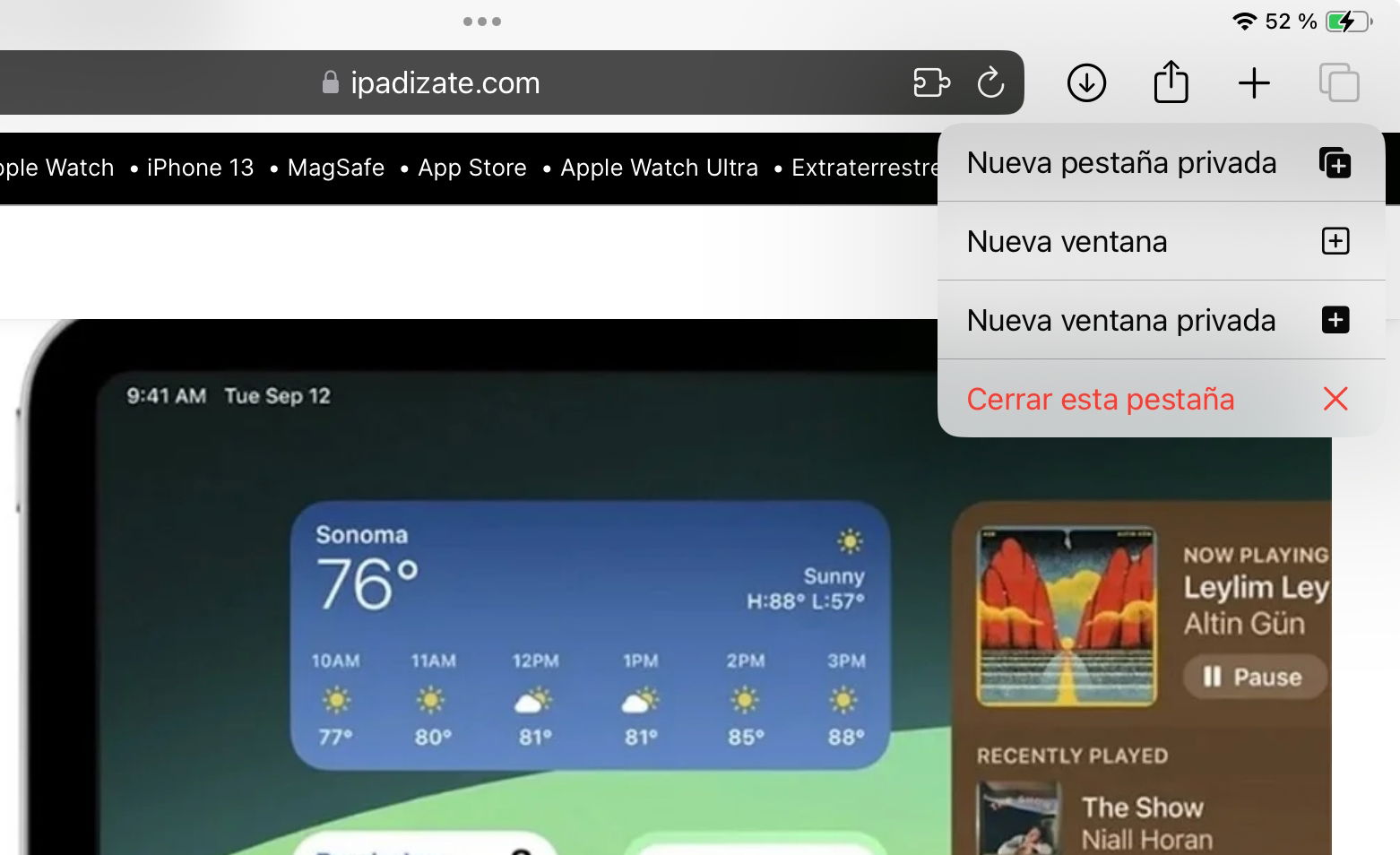
Safari incluye un acceso rápido a la navegación privada
Adicionalmente, también es posible abrir una nueva ventana privada. En el iPad, este método es realmente efectivo porque podrás aprovechar la Multitarea de iPadOS para tener una ventana de Safari con la navegación web privada y otra ventana al lado para la navegación web tradicional.
Abrir una pestaña privada desde la pantalla de inicio
Finalmente, por si todo esto se te queda corto, decir que desde hace muchos años también es posible acceder a las pestañas privadas de Safari directamente desde la pantalla de inicio del iPhone y del iPad. De esta forma, ni siquiera tendrás que entrar en el navegador para poder conseguir acceder desde el modo de incógnito a los sitios web que desees.
Para ello, desde la propia pantalla de inicio de tu iPhone, iPad o iPod touch, deberás ubicar el icono de Safari y mantener el dedo presionado sobre él. Nosotros siempre recomendamos mantener Safari en el Dock, ya que es una de las aplicaciones más importantes del sistema. Al hacerlo, se abrirá un nuevo menú contextual donde podrás encontrar una opción llamada “Nueva pestaña privada”: únicamente tendrás que desplazarte con el dedo hacia la misma para abrir directamente una nueva pestaña privada de Safari.
- Accede a la pantalla de inicio de tu iPhone o de tu iPad.
- A continuación mantén tu dedo presionado sobre el icono de la app de Safari.
- Por último selecciona la opción "Nueva pestaña privada" en el menú desplegable.
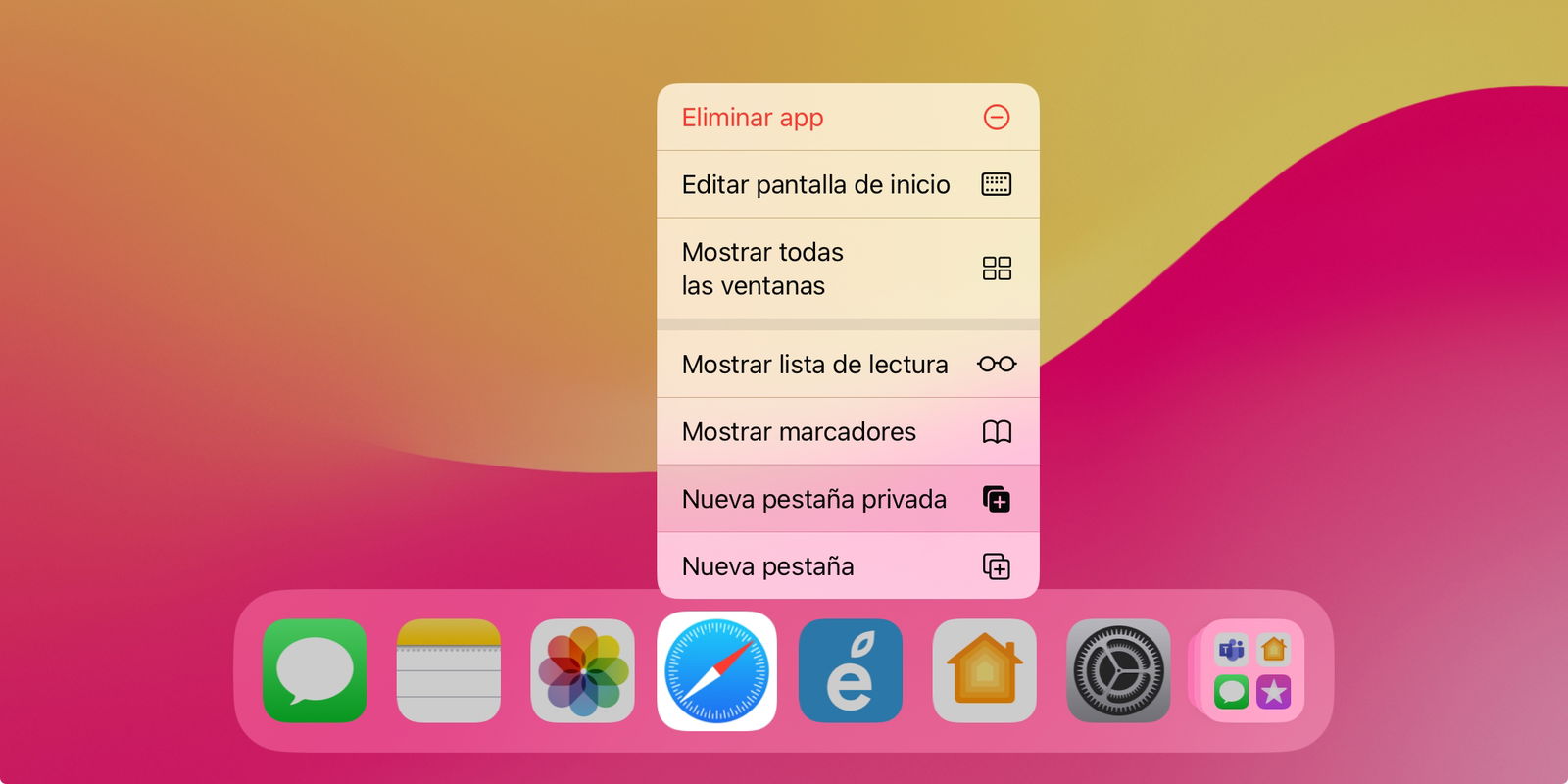
El menú desplegable de Safari en iPad
Al hacer esto, ni siquiera tendrás que acceder a la sección de pestañas que Apple ha incluido en Safari con el fin de poder separar y organizar su estructura. En su lugar, de forma automática estarás navegando de forma privada y los sitios web que abras no quedarán registrados en el historial de navegación.
Cómo salir de la navegación privada de Safari en mi iPhone
Cuando hayas finalizado la navegación web privada, es importante que tomes precauciones a la hora de cerrar la app. En vez de salir de Safari directamente, lo mejor es que sigas estos pasos para volver al modo de navegación normal:
- Pulsa sobre el icono de la parte inferior derecha en la barra de navegación para acceder a las pestañas abiertas.
- Te aparecerán todas las pestañas privadas abiertas en Safari: cierra aquellas que desees ocultar.
- Pulsa sobre el desplegable titulado “Nav. privada” en la parte inferior central de la pantalla para acceder a los grupos de pestañas.
- Escoge “Página principal” o cualquier otra opción para salir del modo de navegación privada.
Una vez hecho esto, podrás salir de Safari sin mayor problema desde tu iPhone o iPod touch: ni el historial de navegación ni los datos o cookies correspondientes quedarán guardados en el sistema de tu dispositivo.
Esperamos que este tutorial haya sido de gran utilidad para aprender a usar la navegación privada de Safari tanto en tu iPhone como en tu iPad. Recuerda, es un método ideal para ocultar tu historial y evitar seguimiento de cookies. Aunque siempre puedes usar servicios VPN para ocultar otros datos como tu dirección IP y tu país.
Puedes seguir a iPadizate en Facebook, WhatsApp, Twitter (X) o consultar nuestro canal de Telegram para estar al día con las últimas noticias de tecnología.